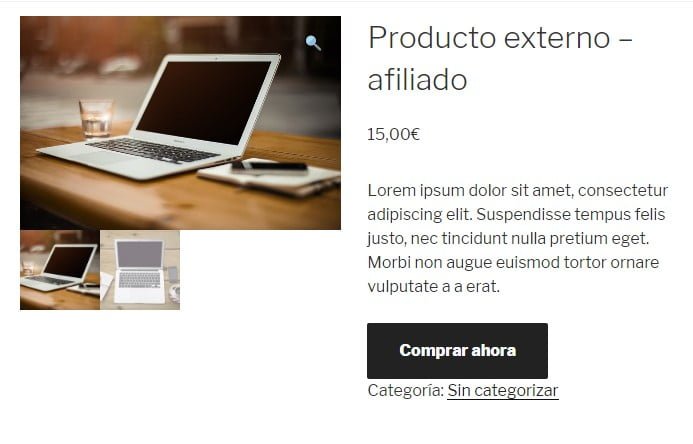Como ya habrás visto en los tutoriales anteriores, WooCommerce permite la venta de múltiples tipos de productos. Esto dice mucho de la potencialidad de este plugin gratuito. Claro está, para que tu tienda en WooCommerce funcione correctamente, debes investigar bien todos los parámetros que necesitas configurar. Y por eso aquí va un nuevo tutorial. Como te prometí en el anterior, en el que te expliqué cómo crear un producto agrupado en WooCommerce, aquí te explicaré lo fácil que es crear un Producto Externo/Afiliado en WooCommerce.
Este sería el número cuatro de los tutoriales publicados sobre esta guía para crear productos en WooCommerce. Te lo recuerdo porque, en el presente tutorial, voy a pasar por alto ciertas configuraciones que son comunes para todos los tipos de productos. Así que, si has encontrado este tutorial primero, te recomiendo que repases los anteriores para que tengas un conocimiento completo de lo que necesitas.
Sin más demora ¡vamos allá!
¿Qué es un Producto Externo/Afiliado en WooCommerce?
La respuesta a esta pregunta es muy sencilla. Un Producto Externo es aquel que no vendes tú directamente. Tan solo lo promocionas en tu tienda, pero el proceso de compra final se realizará en la web donde se venda de verdad. Como siempre, todo puede quedar más claro con un ejemplo: Imagina que vas a participar en un evento, y quieres anunciar a tus seguidores que las entradas están a la venta. Pero la gestión de dicho evento no la llevas tú, sino otro organizador. Por tanto, este organizador será el que ponga las entradas a la venta en su propia tienda. Pues bien, WooCommerce te permite enlazar la url de las entradas de la tienda del organizador, con tu tienda, para que tus clientes/seguidores puedan comprarlas.
Crear un Producto Externo/Afiliado en WooCommerce
Este proceso es bastante sencillo. Dirígete al panel de administración de WordPress, al apartado Productos/Añadir nuevo. Tras añadir el nombre del producto y su descripción, pasamos al panel Datos del producto. Aquí seleccionamos “Producto externo/afiliado”.
Te darás cuenta que en la pestaña “General” desaparecen unos campos y aparecen otros.
- General:

- URL del producto: aquí debes indicar la url de la página del producto. Este enlace será dirigido desde un botón.
- Texto del botón: el texto que quieres que aparezca en el botón que te menciono en el apartado anterior.
- Precio Normal: este campo está habilitado, pero solo para que indiques a tus clientes cuánto cuesta el producto, pero evidentemente, esta cantidad no se verá reflejada en tus estadísticas de ventas, ya que esta se realiza en la web al que le conducirá el botón.
- Inventario: Aquí tan solo tendrás la opción de añadirle un número de referencia SKU.
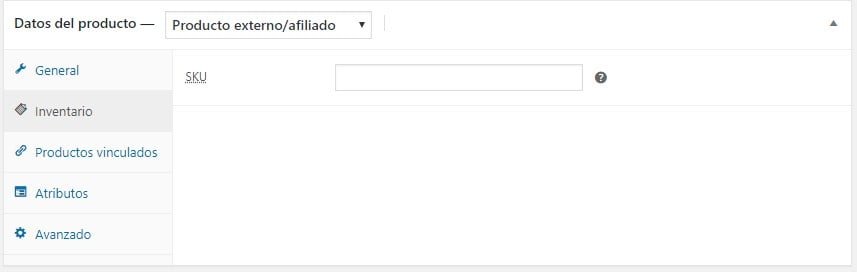
En cuanto a los demás parámetros, Productos vinculados, Atributos y Avanzado, apenas verás variación.
No olvides de rellenar todos los parámetros que necesites, así como añadir las categorías y etiquetas que precises. Por supuesto, también puedes añadir una imagen a tu producto externo. Y listo. Ya tienes creado el primer producto externo/afiliado en tu tienda.
Este será el resultado, siempre teniendo en cuenta el tema que uses en tu web.
Hasta aquí el tutorial de hoy, sobre cómo Crear un Producto Externo/Afiliado en WooCommerce. Sigue atento/a a este blog, ya que en el próximo tutorial te ensañaré como crear un producto variable en WooCommerce.
¡Hasta Pronto!